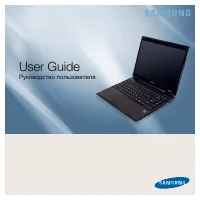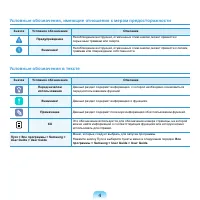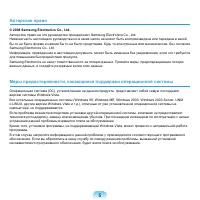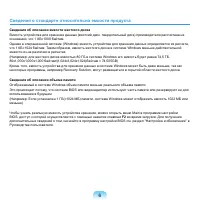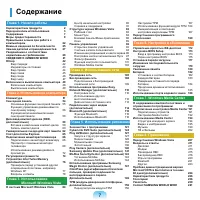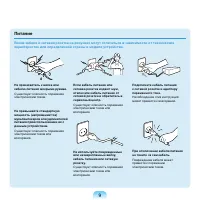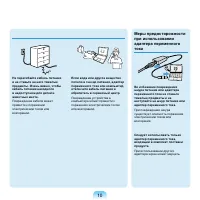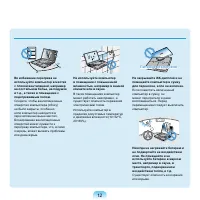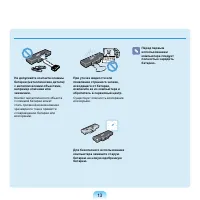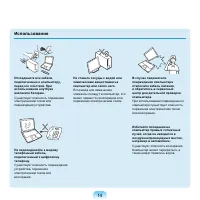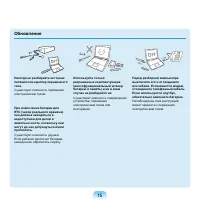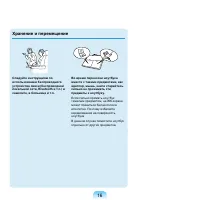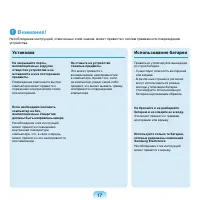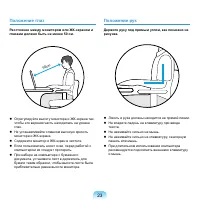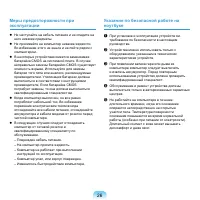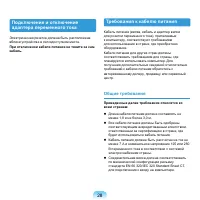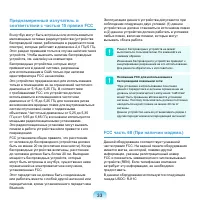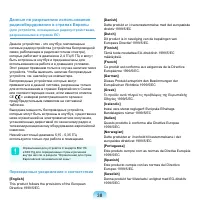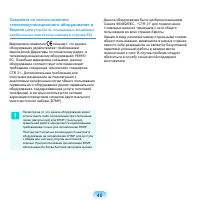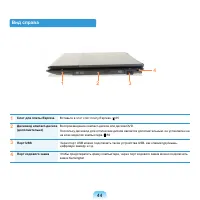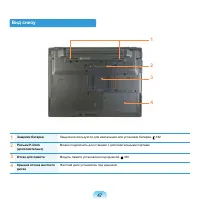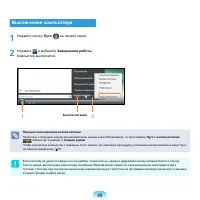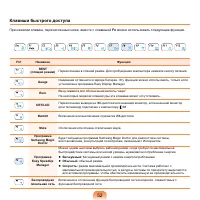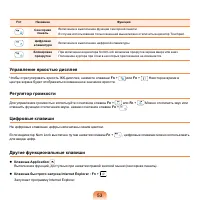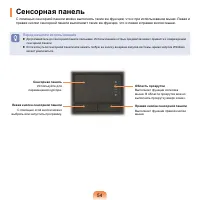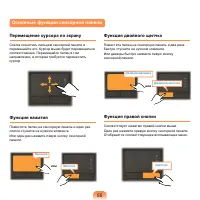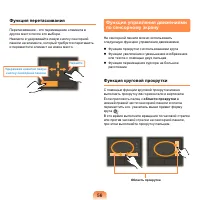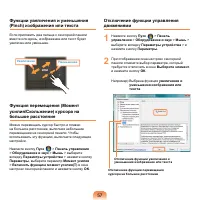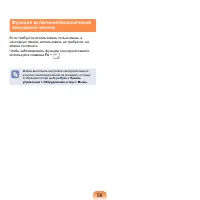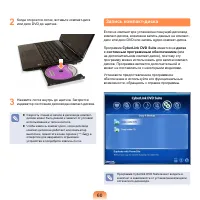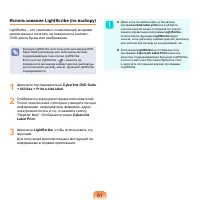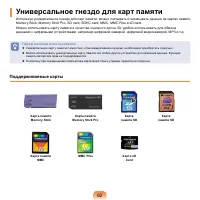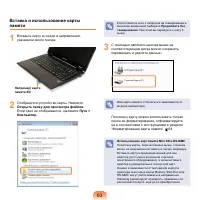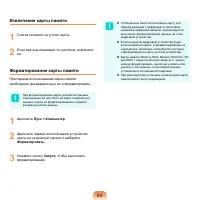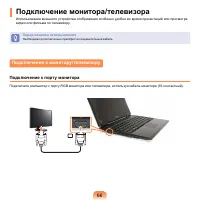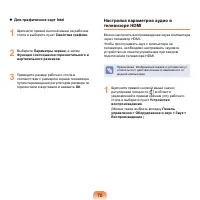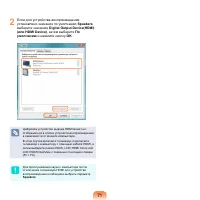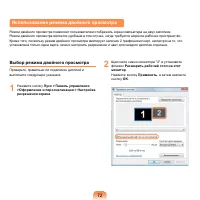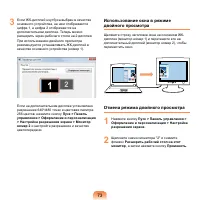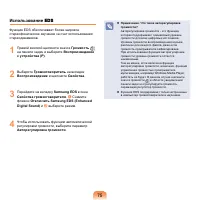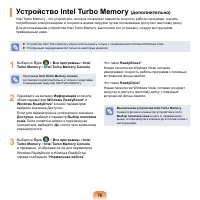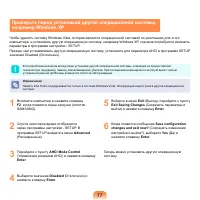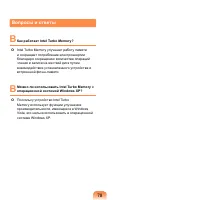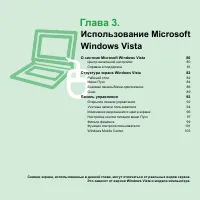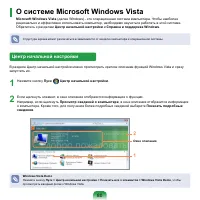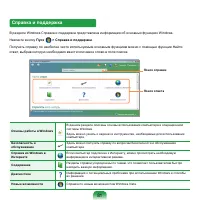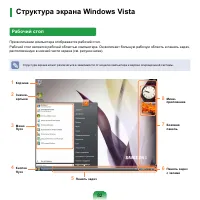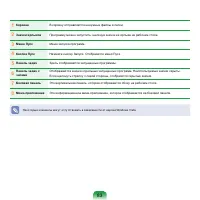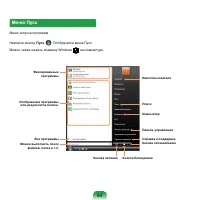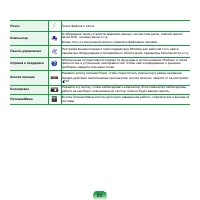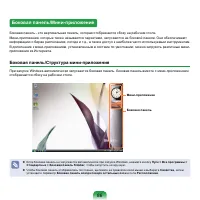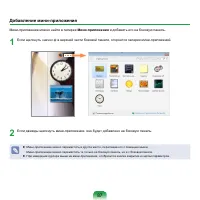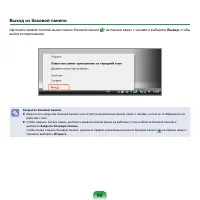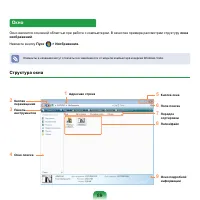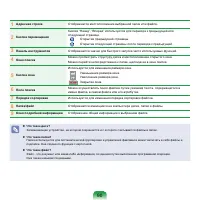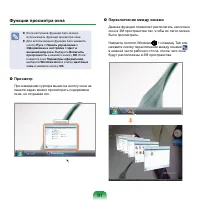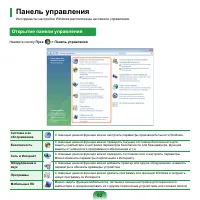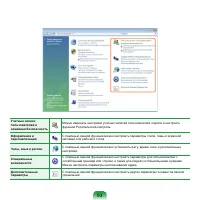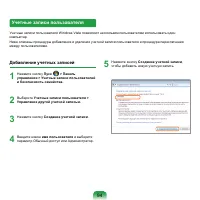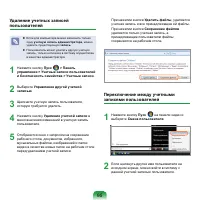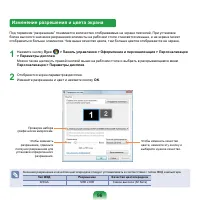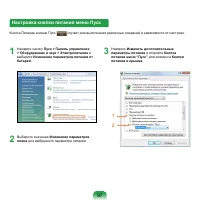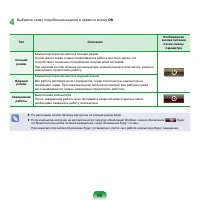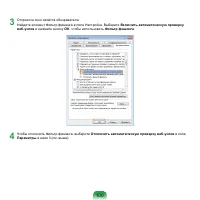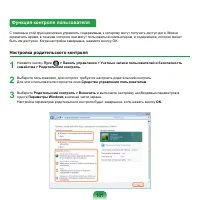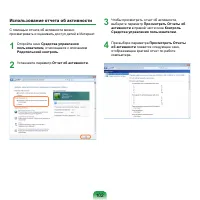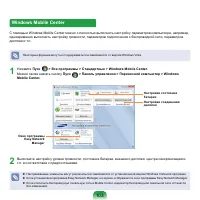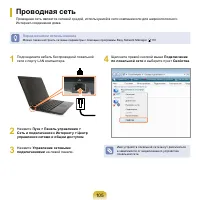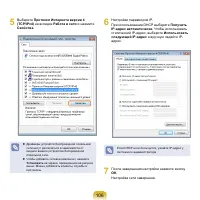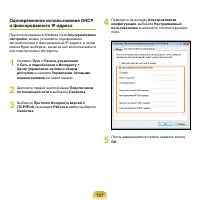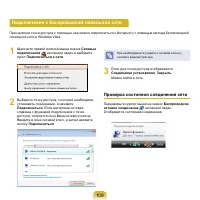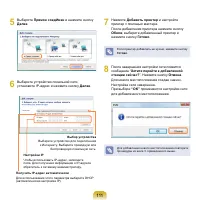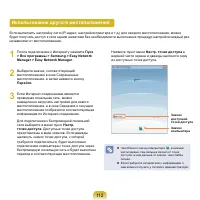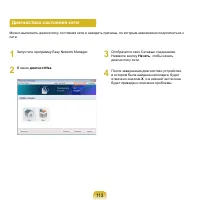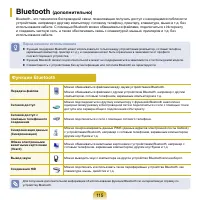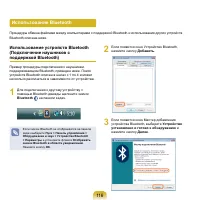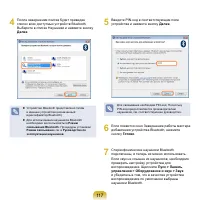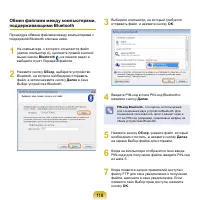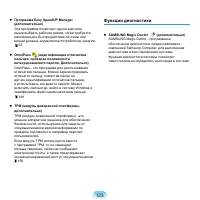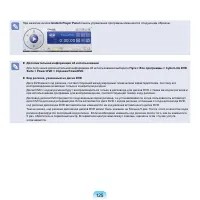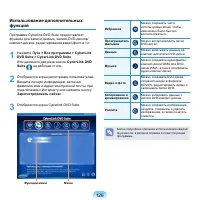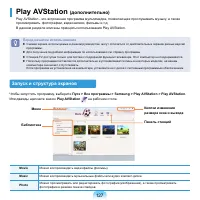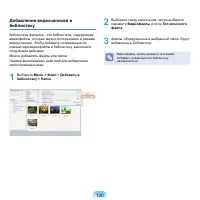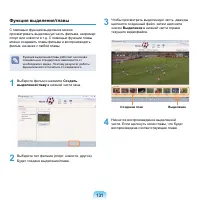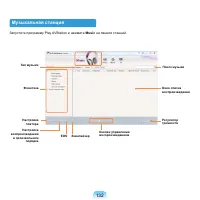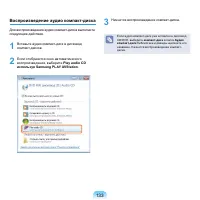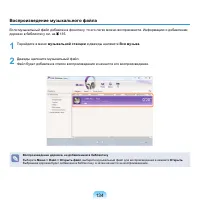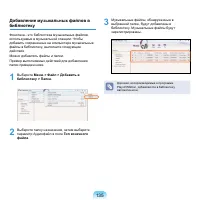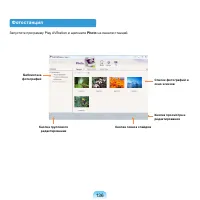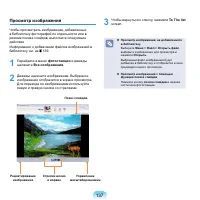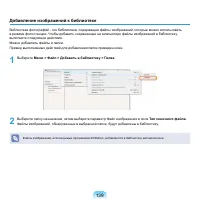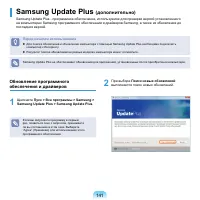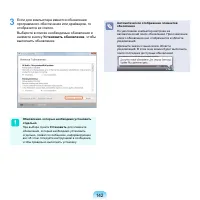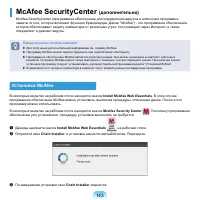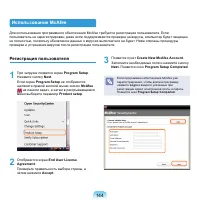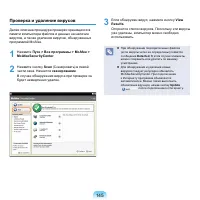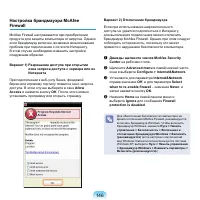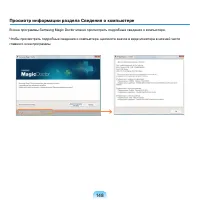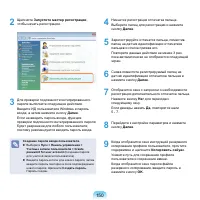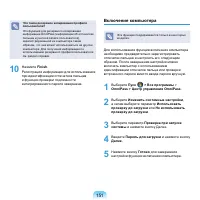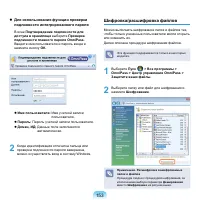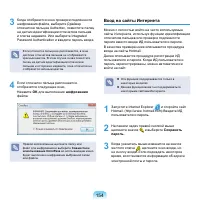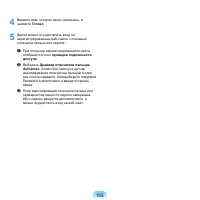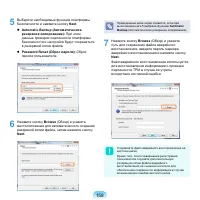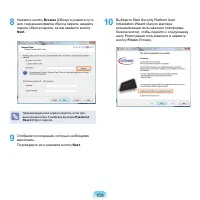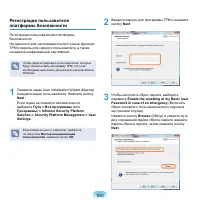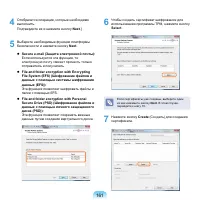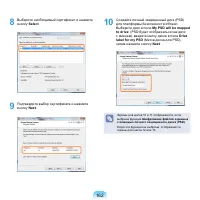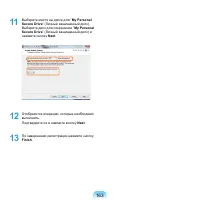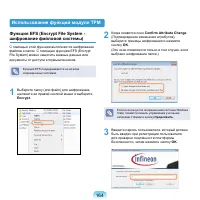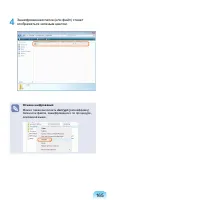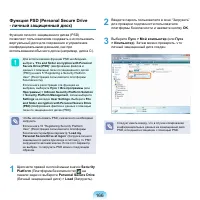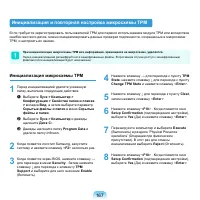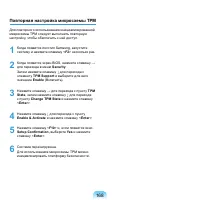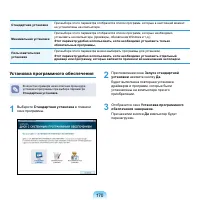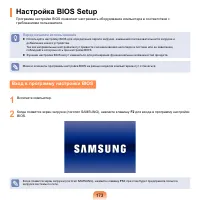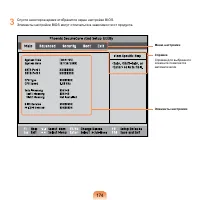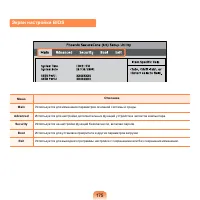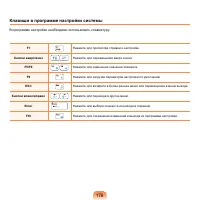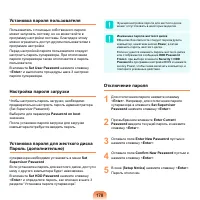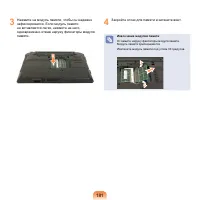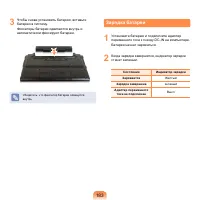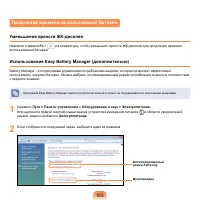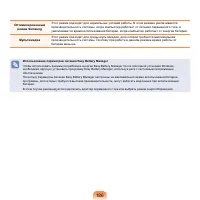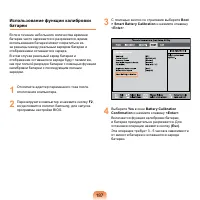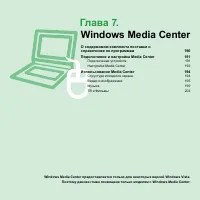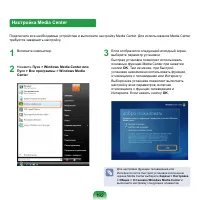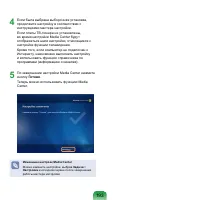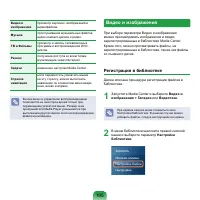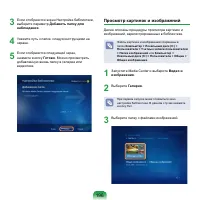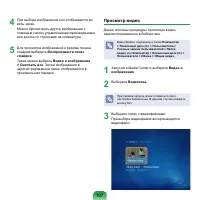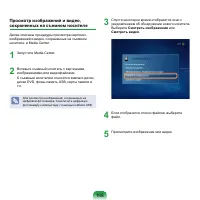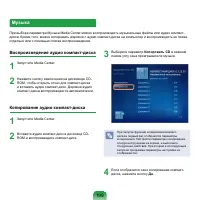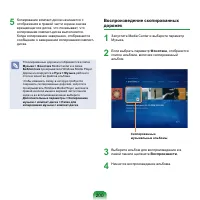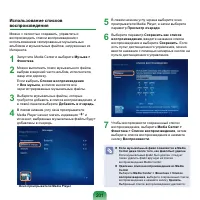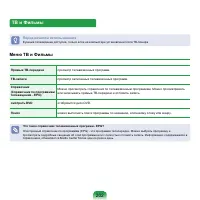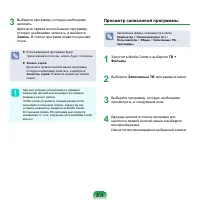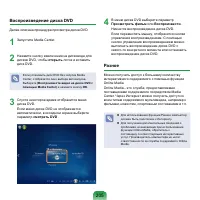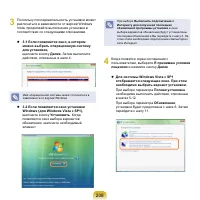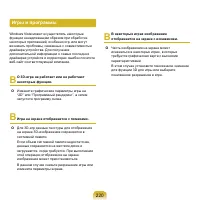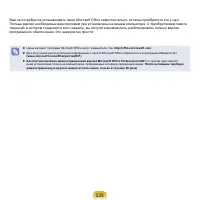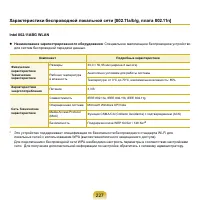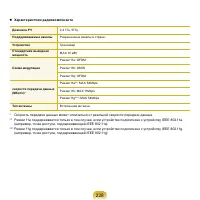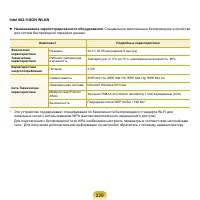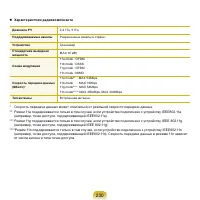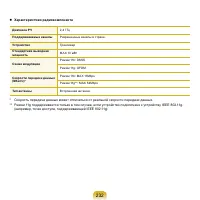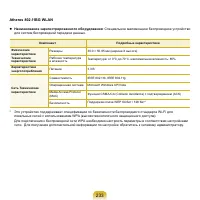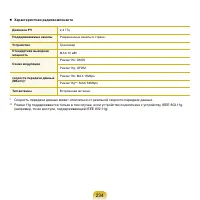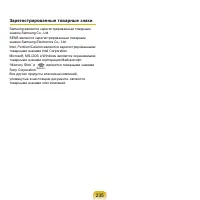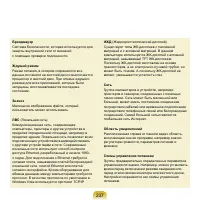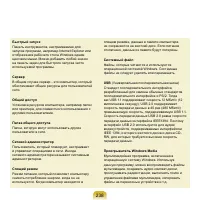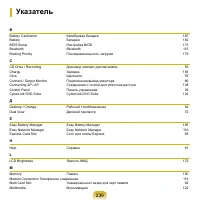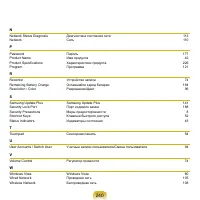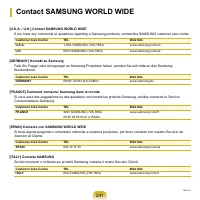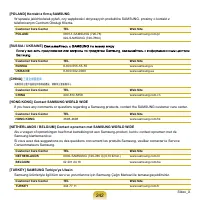Ноутбуки Samsung X460-AS05RU - инструкция пользователя по применению, эксплуатации и установке на русском языке. Мы надеемся, она поможет вам решить возникшие у вас вопросы при эксплуатации техники.
Если остались вопросы, задайте их в комментариях после инструкции.
"Загружаем инструкцию", означает, что нужно подождать пока файл загрузится и можно будет его читать онлайн. Некоторые инструкции очень большие и время их появления зависит от вашей скорости интернета.
Загружаем инструкцию

User Guide
Руководство пользователя
Содержание
- 3 Характеристики продукта
- 4 Перед началом использования; Информация о руководстве; Руководство по установке; Использование руководства
- 5 Условные обозначения в тексте
- 6 Авторское право; важных данных, и создайте резервные копии этих данных.
- 7 Сведения о стандарте относительно емкости продукта; Сведения об описании емкости жесткого диска; BIOS, доступ к которой осуществляется с помощью нажатия клавиши
- 8 Содержание; Глава 2. Использование компьютера
- 9 Установка; Предупреждение; Меры предосторожности; технике безопасности.
- 10 Питание; характеристик для определенной страны и модели устройства.
- 12 Использование батареи
- 13 Питание отключено
- 15 Использование
- 16 Обновление
- 17 Хранение и перемещение
- 22 Предупреждения по предотвращению потери данных
- 23 Правильная осанка; Отрегулируйте высоту стола и стула в; Правильная осанка при работе с компьютером
- 24 Положение глаз; Расстояние между монитором или ЖК-экраном и; Положение рук; Держите руку под прямым углом, как показано на
- 25 Управление громкостью; Проверьте уровень громкости перед; Освещение
- 26 Техника безопасности; Установка системы; Важные сведения по безопасности
- 28 Замена деталей и принадлежностей
- 29 При отключении кабеля питания не тяните за сам; Требования к кабелю питания; Общие требования; Приведенные далее требования относятся ко
- 30 Указания по беспроводной связи; может быть запрещена.
- 32 Использование в определенных средах:; Другие беспроводные устройства; Уведомления по безопасности для других; Соединенные Штаты Америки
- 36 Канада
- 37 Телекоммуникации в соответствии с; REN
- 38 со стандартами; Европейский Союз
- 39 Переведенные уведомления о соответствии
- 40 Местное ограничение на использование
- 41 одобренными для использования в странах ЕС)
- 42 СВЕДЕНИЯ О СИМВОЛЕ WEEE; Правильная утилизация данного изделия; (Утилизация электрического и электронного оборудования); Правильная утилизация батарей данного устройства; бесплатного сбора батарей.
- 43 Обзор; Вид спереди
- 44 Индикаторы состояния
- 45 Вид справа
- 46 Вид слева
- 47 Вид сзади
- 48 Вид снизу
- 49 Включение и выключение компьютера; Включение компьютера; Установите; батарею; и подключите; адаптер; Нажмите; кнопку питания; Индикатор в кнопке питания горит, когда
- 50 Выключение компьютера; Нажмите кнопку; Пуск; Завершение работы; Компьютер выключится.
- 53 Клавиши быстрого доступа; При нажатии клавиш, перечисленных ниже, вместе с клавишей; Fn; можно использовать следующие функции.
- 54 Управление яркостью дисплея
- 56 Основные функции сенсорной панели; Перемещение курсора по экрану; Функция двойного щелчка; Функция правой кнопки
- 57 Функция перетаскивания; Функция управления движениями; Функция круговой прокрутки; по
- 58 Функции увеличения и уменьшения; или; Функция перемещения (Момент
- 59 Если требуется использовать только мышь, а
- 60 Вставка и извлечение компакт-диска; извлечения; дисковода
- 63 Универсальное гнездо для карт памяти; Поддерживаемые карты
- 64 Открыть папку для просмотра файлов
- 65 Форматировать
- 66 Вставка платы card; Извлечение платы card; Остановить
- 67 Подключение монитора/телевизора; видео или фильма по телевизору.; Подключение к монитору/телевизору; Подключение к порту монитора
- 68 Подключение к порту HDMI
- 69 Просмотр с помощью монитора/телевизора
- 70 Для графических карт NVIDIA
- 71 Для графических карт Intel; Настройка параметров аудио в
- 72 выберите значение; По; и нажмите кнопку; OK
- 73 Выбор режима двойного просмотра; Использование режима двойного просмотра
- 75 Использование звукозаписи; Регулировка громкости
- 77 Устройство Intel Turbo Memory
- 79 Вопросы и ответы; Как работает Intel Turbo Memory?
- 80 Глава; Это зависит от версии Windows Vista и модели компьютера.; Использование Microsoft; О системе Microsoft Windows Vista
- 81 Обратитесь к разделам; Центр начальной настройки
- 82 Справка и поддержка
- 83 Структура экрана Windows Vista; Рабочий стол
- 85 Меню Пуск; Меню запуска программ.; Можно также нажать клавишу Windows
- 88 Добавление мини-приложения; Мини-приложение можно найти в галерее
- 89 Выход из боковой панели; Щелкните правой кнопкой мыши значок боковой панели; Выход
- 90 Окно; окна; Структура окна
- 92 Функции просмотра окна; Просмотр
- 93 Панель управления; Открытие панели управления
- 95 Учетные записи пользователя; Добавление учетных записей
- 96 Переключение между учетными
- 97 Изменение разрешения и цвета экрана; Отобразится экран параметров дисплея.
- 98 Настройка кнопки питания меню Пуск
- 99 Выберите схему потребления энергии и нажмите кнопку
- 100 Фильтр фишинга; страница с предупреждением.; Параметры фильтра фишинга; Запустите Internet Explorer.; Сервис; в меню и нажмите; Фильтр фишинга > Параметры фильтра фишинга
- 103 Использование отчета об активности
- 104 Windows Mobile Center; Можно также нажать кнопку
- 105 Использование сети; Проводная сеть
- 109 Беспроводная сеть; Соединения беспроводной локальной
- 110 Подключение к беспроводной локальной сети; Проверка состояния соединения сети
- 111 Настройка сети
- 113 Использование другого местоположения
- 114 Диагностика состояния сети
- 115 Подключение через модем; Перед началом использования!; Подсоедините кабель телефона к модему.
- 116 Bluetooth; использования кабеля.; Функции Bluetooth
- 117 Добавить; Использование Bluetooth
- 118 Далее
- 120 Инструкции по эксплуатации; на полную мощность или недостаточно ресурсов системы.
- 121 Знакомство с программами
- 124 Функции диагностики; SAMSUNG Magic Doctor
- 125 Воспроизведение DVD-диска; PowerDVD; CyberLink DVD Suite
- 127 DVD Suite > CyberLink DVD Suite
- 128 Play AVStation; Запуск и структура экранов; Чтобы запустить программу, выберите
- 129 Видеостанция; Запустите Play AVStation и щелкните
- 130 Воспроизведение видеофайла; Перейдите в меню; видеостанции; и дважды щелкните; Все видео; в левой панели меню.
- 131 Видеофайлы
- 132 Функция выделения/главы; Создать
- 133 Музыкальная станция; Запустите программу Play AVStation и нажмите; Music
- 134 Воспроизведение аудио компакт-диска; Для воспроизведения аудио компакт-диска выполните; Play audio CD; Начнется воспроизведение компакт-диска.
- 135 Воспроизведение музыкального файла; дорожек в библиотеку см. на 13; музыкальной станции; Вся музыка; Дважды щелкните музыкальный файл.
- 136 Тип конечного
- 137 Фотостанция; Запустите программу Play AVStation и щелкните
- 138 Просмотр изображения; фотостанции
- 139 Редактирование изображения
- 140 Добавление изображений к библиотеке; Тип конечного файла
- 141 Play Camera
- 142 Samsung Update Plus; Обновление программного; Щелкните; Samsung Update Plus > Samsung Update Plus; При выборе; Поиск новых обновлений; выполняется поиск новых обновлений.
- 143 Установить обновление; выполнить обновление.
- 144 McAfee SecurityCenter; Установка McAfee; Install McAfee Web Essentials
- 145 Регистрация пользователя; Использование McAfee
- 146 Проверка и удаление вирусов; McAfeeSecurityCenter
- 148 Использование программы Samsung Magic Doctor; Диагностика системы; Doctor
- 149 Просмотр информации раздела Сведения о компьютере; главного окна программы.
- 150 OmniPass; (идентификация отпечатков пальцев, проверка; Регистрация
- 153 Вход в Windows; Для использования функции
- 154 Шифровка/расшифровка файлов
- 155 Вход на сайты Интернета; Сохранить
- 157 TPM; Перед запуском модуля TPM; Функция шифрования файлов
- 158 Настройки TPM
- 160 Next
- 165 шифрование файловой системы); Encrypt; Использование функций модуля TPM
- 166 отображаться зеленым цветом.
- 167 Функция PSD (Personal Secure Drive
- 168 Инициализация и повторная настройка микросхемы TPM; Инициализация микросхемы TPM
- 169 Повторная настройка микросхемы TPM
- 170 Переустановка программного обеспечения; Запуск программы System Software; System Software Media
- 171 Установка программного обеспечения
- 173 Управление яркостью ЖК-дисплея; Можно настроить один из 8 уровней яркости ЖК-дисплея.; Управление яркостью с помощью клавиатуры; Настройка яркости ЖК-дисплея с помощью клавиш
- 174 Настройка BIOS Setup; требованиями пользователя.; Вход в программу настройки BIOS; Включите компьютер.
- 175 Спустя некоторое время отобразится экран настройки BIOS.
- 176 Экран настройки BIOS
- 177 Клавиши в программе настройки системы; В программе настройки необходимо использовать клавиатуру.
- 178 Установка пароля супервизора; Установка пароля загрузки
- 179 Отключение пароля
- 180 Изменение последовательности загрузки
- 181 Увеличение памяти; Добавление модуля памяти; С помощью отвертки выверните винт на отсеке; Немного поднимите клавиатуру, а затем
- 183 Батарея; Установка и снятие батареи
- 184 Зарядка батареи; Установите батарею и подключите адаптер
- 185 Измерение оставшегося заряда батареи; Использование для просмотра; Просмотр состояния на батарее; PUSH; Сведения о времени использования
- 186 Продление времени использования батареи; Уменьшение яркости ЖК-дисплея; Использование Easy Battery Manager (дополнительно); Электропитание
- 189 Использование порта кодового замка
- 190 О содержимом комплекта поставки и
- 191 О содержимом комплекта поставки
- 192 Подключение и настройка Media Center; Подключение устройств; Подключение к Интернету; порту LAN; Подключение к телевизионной антенне
- 193 Настройка Media Center
- 195 Использование Media Center; Структура исходного экрана
- 196 Видео и изображения; Регистрация в библиотеке; Видео и
- 197 Просмотр картинок и изображений
- 198 Просмотр видео
- 199 Смотреть изображения
- 200 Копировать CD; Музыка
- 201 Воспроизведение скопированных; Фонотека; Воспроизвести
- 203 ТВ и Фильмы; Меню ТВ и Фильмы
- 204 Просмотр ТВ; Запись текущей программы
- 205 Запись; Просмотр записанной программы; Фильмы
- 206 Воспроизведение диска DVD; открыть; Разное
- 208 Переустановка Windows; Вставьте; Когда появится окно; AutoPlay; воспроизведения) выберите; Allow; Переустановка Windows Vista; компакт-диска для восстановления системы; Windows с помощью программы Samsung Recovery Solution.
- 212 Дисплей
- 214 Модем
- 216 Проводная ЛВС
- 217 Беспроводная ЛВС
- 221 Игры и программы; О 3D-игра не работает или не работают
- 224 Другое; При установке или запуске программы в
- 225 На вашем новом компьютере уже; установлена пробная демонстрационная версия Microsoft Ofice; Все программы > Microsoft Ofice; , а затем запустите необходимую программу пакета Microsoft; Microsoft Ofice – 60-дневная ознакомительная версия; . Если компания или школа использует для; Приобретение лицензии на программный продукт Microsoft Ofice
- 226 программного обеспечения. Это невероятно просто!
- 227 характеристики системы можно найти в каталоге продукции.
- 228 Наименование зарегистрированного оборудования; : Специальное маломощное беспроводное устройство
- 229 Характеристики радиокомпонента
- 231 от числа антенн и типа точки доступа.
- 236 Зарегистрированные товарные знаки; Samsung является зарегистрированным товарным
- 237 Глоссарий
- 240 Указатель